Bir Word belgesine özel semboller eklemenin en kolay ve en pratik yolu.
Kelime işlemciler, normal karakterler dışında özel sembollerin kullanımına da olanak tanırlar. Özel sembollerden kastımız, klavye üzerinde görünmeyen ve yazdığımız metinlerde normalde kullanmadığımız karakterlerdir (Örneğin farklı parantez çeşitleri, para birimi sembolleri veya bir kutucuk).
1- Word'de çalışırken, sembolü yerleştirmek istediğiniz yere fareni n sol tuşuyla tıklayın. Daha sonra "Ekle" menüsünden "Simge"yi seçin.
2- "Simge" adında bir pencere açılacaktır. Bu pencerede, içinde karakter tipleri bulunan bir liste ile karşılaşacaksınız.
Metninize Sembol Eklemek
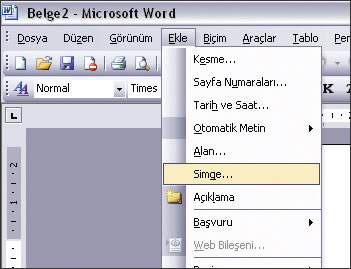
3- Yazı tipleri arasından "Symbol"ü seçin. Hemen ardından, kullanmak istediğiniz sembolün üzerine tıklayın. Seçilen sembolün rengi değişecektir.
4- Seçtiğiniz sembolü "Ekle" düğmesi ile metninize ekleyin. Sembol, işaretçinin en son bulunduğu noktada ortaya çıkacaktır. "Kapat" düğmesiyle pencereyi kapatın. Artık sembolünüzü herhangi bir karakter gibi kopyalayabilir veya taşıyabilirsiniz.
İpucu ve Küçük Bir Bilgi
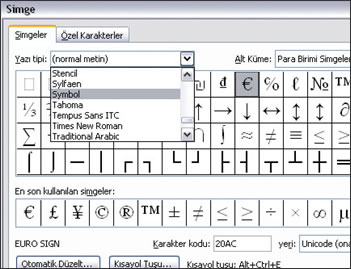
İPUCU: Sık kullandığınız simgelerin kısayol tuşlarını bilmenizde yarar var. örneğin Euro sembolü için "Alt", "Ctrl" ve "E" tuşlarına birlikte basmanız yeterli olacaktır.
BİLGİ: Kısayol Tuşu" bölümünde "251C, Alt+X" gibi bir tanımlama görebilirsiniz. Bu kombinasyon, alıştığımız kombinasyonlardan biraz farklı çalışır. Önce sırasıyla "2", "5", "1" ve "C" tuşlarına basmalı, hemen ardından "Alt" ve "X" tuşlarına birlikte basmalısınız. Buradaki "251C" bölümü, seçtiğiniz karaktere göre farklılık gösterecektir.
